电脑怎么给视频加音乐
- 格式:docx
- 大小:572.30 KB
- 文档页数:5
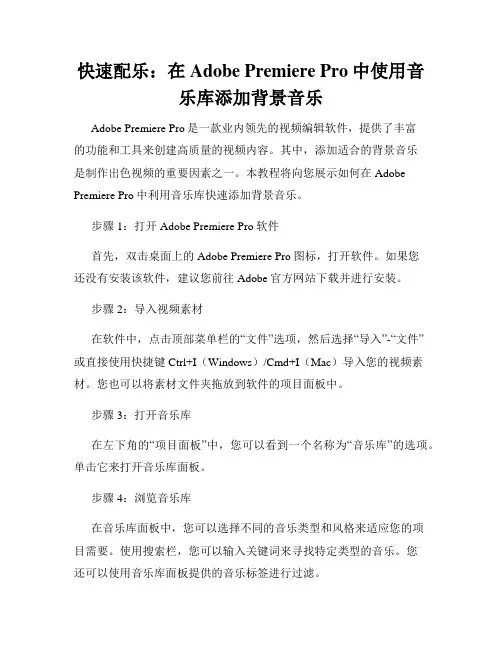
快速配乐:在Adobe Premiere Pro中使用音乐库添加背景音乐Adobe Premiere Pro是一款业内领先的视频编辑软件,提供了丰富的功能和工具来创建高质量的视频内容。
其中,添加适合的背景音乐是制作出色视频的重要因素之一。
本教程将向您展示如何在Adobe Premiere Pro中利用音乐库快速添加背景音乐。
步骤1:打开Adobe Premiere Pro软件首先,双击桌面上的Adobe Premiere Pro图标,打开软件。
如果您还没有安装该软件,建议您前往Adobe官方网站下载并进行安装。
步骤2:导入视频素材在软件中,点击顶部菜单栏的“文件”选项,然后选择“导入”-“文件”或直接使用快捷键Ctrl+I(Windows)/Cmd+I(Mac)导入您的视频素材。
您也可以将素材文件夹拖放到软件的项目面板中。
步骤3:打开音乐库在左下角的“项目面板”中,您可以看到一个名称为“音乐库”的选项。
单击它来打开音乐库面板。
步骤4:浏览音乐库在音乐库面板中,您可以选择不同的音乐类型和风格来适应您的项目需要。
使用搜索栏,您可以输入关键词来寻找特定类型的音乐。
您还可以使用音乐库面板提供的音乐标签进行过滤。
步骤5:选择适合的背景音乐浏览音乐库,找到您喜欢的背景音乐。
在您选择的音乐上单击右键,然后选择“导入到项目”将其导入到项目中。
步骤6:将音乐拖到时间线在项目面板中,您将看到已导入的音乐文件。
将其拖放到底部的时间线上,您可以选择放置在整个视频片段上方的音轨中,或根据需要将其分配给多个音轨。
步骤7:调整音乐长度根据视频的长度和需要,您可能需要调整音乐的长度。
将鼠标悬停在音乐的右侧边缘,光标将变为双向箭头。
点击并拖动以扩展或缩短音乐的长度。
步骤8:调整音量通过调整音乐轨道上的音量滑块,在不影响其他音轨的情况下,调整背景音乐的音量。
根据需要,您还可以使用音乐库面板中的音频效果来增强音乐的声音。
步骤9:导出视频完成背景音乐的添加后,您可以预览整个视频,确保音乐与画面完美融合。
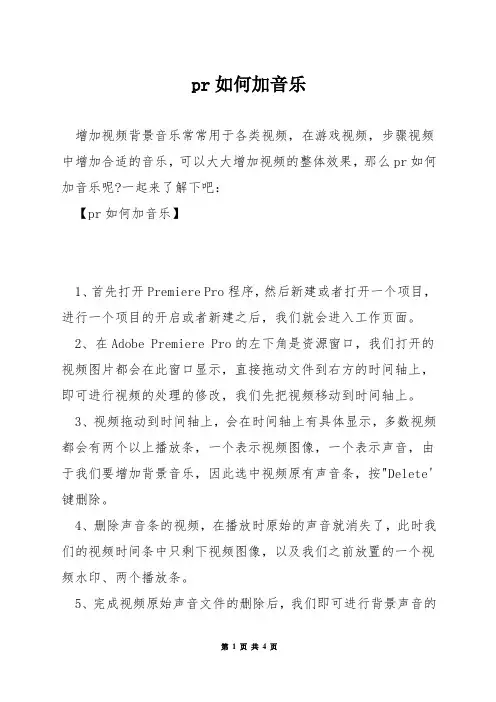
pr如何加音乐增加视频背景音乐常常用于各类视频,在游戏视频,步骤视频中增加合适的音乐,可以大大增加视频的整体效果,那么pr如何加音乐呢?一起来了解下吧:【pr如何加音乐】1、首先打开Premiere Pro程序,然后新建或者打开一个项目,进行一个项目的开启或者新建之后,我们就会进入工作页面。
2、在Adobe Premiere Pro的左下角是资源窗口,我们打开的视频图片都会在此窗口显示,直接拖动文件到右方的时间轴上,即可进行视频的处理的修改,我们先把视频移动到时间轴上。
3、视频拖动到时间轴上,会在时间轴上有具体显示,多数视频都会有两个以上播放条,一个表示视频图像,一个表示声音,由于我们要增加背景音乐,因此选中视频原有声音条,按"Delete'键删除。
4、删除声音条的视频,在播放时原始的声音就消失了,此时我们的视频时间条中只剩下视频图像,以及我们之前放置的一个视频水印、两个播放条。
5、完成视频原始声音文件的删除后,我们即可进行背景声音的导入,我们在Adobe Premiere Pro上方的菜单栏中,选择"文件导入',点击后会弹出文件浏览窗口。
6、在Premiere Pro文件浏览窗口中,我们找到我们提前下载或者录制好的背景声音,双击或者点击打开,将音频文件使用Premiere Pro进行开启。
7、完成文件的开启之后,我们就可以在Adobe Premiere Pro 左下角的文件资源浏览窗口中,看到我们新导入的音频文件,和其他文件的插入方式相同,直接拖动文件到右侧的时间轴。
8、将音频文件拖动到Premiere Pro视频时间轴的合适位置,可以看到在视频播放时间轴中多出了一行,这就是我们插入的额外的音频文件,这样视频就和音频结合了。
9、由于音频文件的播放时间长度,以及视频的播放时间长度并不一定相同,因此我们必须要对一些文件进行剪辑,将鼠标放置在播放条的末端,即可进行播放长度的调整,将其都调整到合适的长度即可。
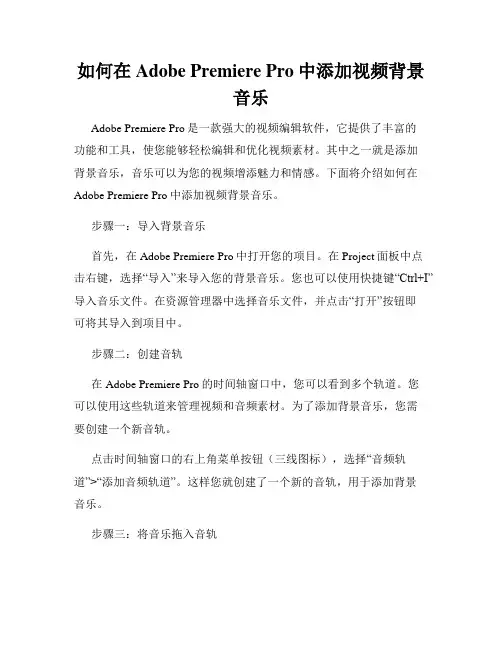
如何在Adobe Premiere Pro中添加视频背景音乐Adobe Premiere Pro是一款强大的视频编辑软件,它提供了丰富的功能和工具,使您能够轻松编辑和优化视频素材。
其中之一就是添加背景音乐,音乐可以为您的视频增添魅力和情感。
下面将介绍如何在Adobe Premiere Pro中添加视频背景音乐。
步骤一:导入背景音乐首先,在Adobe Premiere Pro中打开您的项目。
在Project面板中点击右键,选择“导入”来导入您的背景音乐。
您也可以使用快捷键“Ctrl+I”导入音乐文件。
在资源管理器中选择音乐文件,并点击“打开”按钮即可将其导入到项目中。
步骤二:创建音轨在Adobe Premiere Pro的时间轴窗口中,您可以看到多个轨道。
您可以使用这些轨道来管理视频和音频素材。
为了添加背景音乐,您需要创建一个新音轨。
点击时间轴窗口的右上角菜单按钮(三线图标),选择“音频轨道”>“添加音频轨道”。
这样您就创建了一个新的音轨,用于添加背景音乐。
步骤三:将音乐拖入音轨现在,您需要将导入的背景音乐拖动到刚刚创建的音轨中。
在项目面板中找到导入的音乐文件,点击并拖动它到时间轴的音轨上方。
步骤四:调整音乐的长度通常情况下,您可能需要根据视频的长度来调整音乐的长度,以确保二者的配合。
在时间轴窗口中,可以通过点击音乐的右侧边界并拖动来调整音乐的长度。
步骤五:调整音乐的音量有时候,您可能需要调整音乐的音量,以确保它与视频的声音相匹配。
在时间轴窗口中,音乐轨道上方有一个音量滑块。
您可以拖动此滑块来调整音乐的音量。
按住“Shift”键并拖动滑块,可以实现更精确的微调。
步骤六:添加过渡效果(可选)如果您希望音乐的开始和结束部分有一个平滑的过渡效果,可以添加过渡效果。
在时间轴窗口中,选择音乐的起始和结束部分,并点击顶部菜单中的“效果”>“编辑效果”。
在“编辑效果”窗口中,您可以选择不同类型的过渡效果。
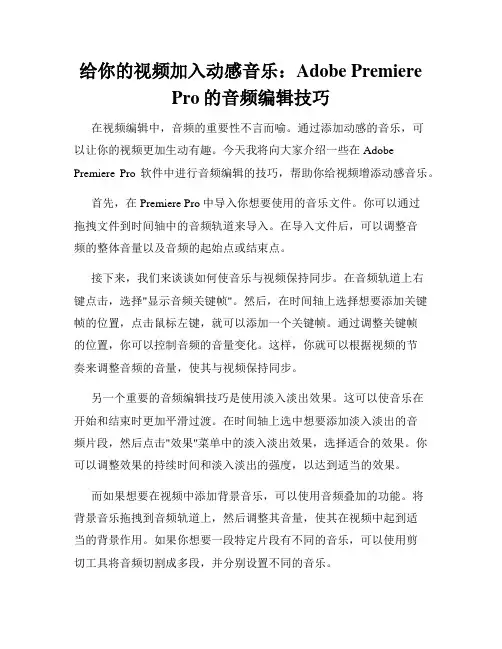
给你的视频加入动感音乐:Adobe PremierePro的音频编辑技巧在视频编辑中,音频的重要性不言而喻。
通过添加动感的音乐,可以让你的视频更加生动有趣。
今天我将向大家介绍一些在Adobe Premiere Pro软件中进行音频编辑的技巧,帮助你给视频增添动感音乐。
首先,在Premiere Pro中导入你想要使用的音乐文件。
你可以通过拖拽文件到时间轴中的音频轨道来导入。
在导入文件后,可以调整音频的整体音量以及音频的起始点或结束点。
接下来,我们来谈谈如何使音乐与视频保持同步。
在音频轨道上右键点击,选择"显示音频关键帧"。
然后,在时间轴上选择想要添加关键帧的位置,点击鼠标左键,就可以添加一个关键帧。
通过调整关键帧的位置,你可以控制音频的音量变化。
这样,你就可以根据视频的节奏来调整音频的音量,使其与视频保持同步。
另一个重要的音频编辑技巧是使用淡入淡出效果。
这可以使音乐在开始和结束时更加平滑过渡。
在时间轴上选中想要添加淡入淡出的音频片段,然后点击"效果"菜单中的淡入淡出效果,选择适合的效果。
你可以调整效果的持续时间和淡入淡出的强度,以达到适当的效果。
而如果想要在视频中添加背景音乐,可以使用音频叠加的功能。
将背景音乐拖拽到音频轨道上,然后调整其音量,使其在视频中起到适当的背景作用。
如果你想要一段特定片段有不同的音乐,可以使用剪切工具将音频切割成多段,并分别设置不同的音乐。
另外,还可以使用音频特效来增强音乐的动感效果。
点击"效果"菜单中的音频效果,你可以选择不同的特效。
比如,使用均衡器来调整音乐的频率,让其更加动感;使用回声效果来增加音乐的深度和立体感。
通过尝试不同的音频特效,你可以发现更多有趣的音乐效果。
除了基本的音频编辑技巧外,Adobe Premiere Pro还提供了一些高级音频功能,如真实音轨混音和音频时间拉伸。
混音功能可以在不同的音频片段之间实现平滑过渡,使音频的混合更加顺畅自然。
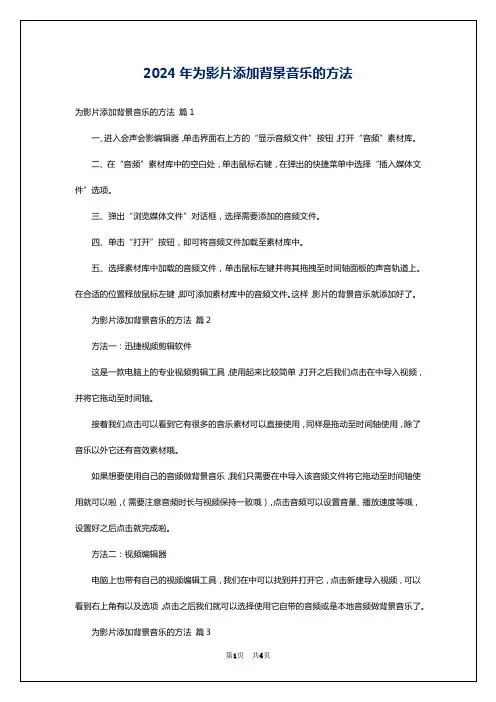
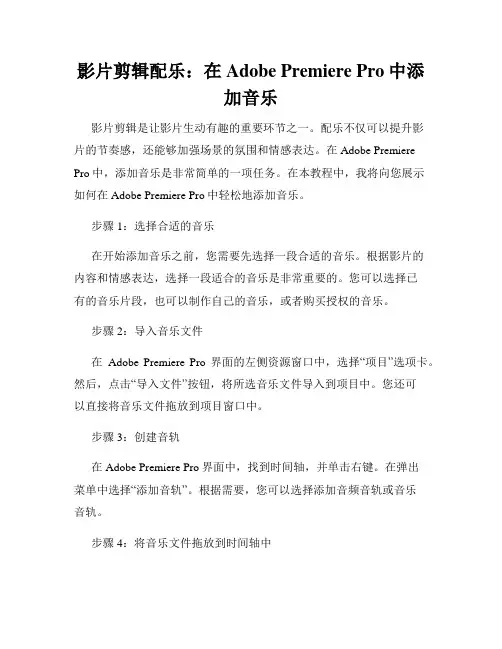
影片剪辑配乐:在Adobe Premiere Pro中添加音乐影片剪辑是让影片生动有趣的重要环节之一。
配乐不仅可以提升影片的节奏感,还能够加强场景的氛围和情感表达。
在Adobe Premiere Pro中,添加音乐是非常简单的一项任务。
在本教程中,我将向您展示如何在Adobe Premiere Pro中轻松地添加音乐。
步骤1:选择合适的音乐在开始添加音乐之前,您需要先选择一段合适的音乐。
根据影片的内容和情感表达,选择一段适合的音乐是非常重要的。
您可以选择已有的音乐片段,也可以制作自己的音乐,或者购买授权的音乐。
步骤2:导入音乐文件在Adobe Premiere Pro界面的左侧资源窗口中,选择“项目”选项卡。
然后,点击“导入文件”按钮,将所选音乐文件导入到项目中。
您还可以直接将音乐文件拖放到项目窗口中。
步骤3:创建音轨在Adobe Premiere Pro界面中,找到时间轴,并单击右键。
在弹出菜单中选择“添加音轨”。
根据需要,您可以选择添加音频音轨或音乐音轨。
步骤4:将音乐文件拖放到时间轴中在资源窗口中选择导入的音乐文件,并将其拖放到您所创建的音轨上。
您可以根据需要对音乐文件进行裁剪、调整长度和位置。
步骤5:调整音量和淡入淡出效果在时间轴中选中音乐文件,并在“效果控制”窗口中找到“音频效果”。
在音频效果中,您可以调整音量、增强特定频段或添加淡入淡出效果来达到更好的音效效果。
步骤6:同步音乐和影片内容根据影片的需要,您可能需要将音乐与影片内容进行同步。
在影片中特定的场景或动作发生时,您可以使用剪辑功能在时间轴上剪切音乐文件,使之与影片内容保持一致。
步骤7:导出影片完成所有的编辑工作后,您可以导出您的影片。
在菜单栏中选择“文件”,然后选择“导出”和“导出媒体”。
在导出配置中,您可以选择所需的设置,如输出格式、分辨率和音频编码等。
总结在Adobe Premiere Pro中添加音乐是一项简单而有效的任务。
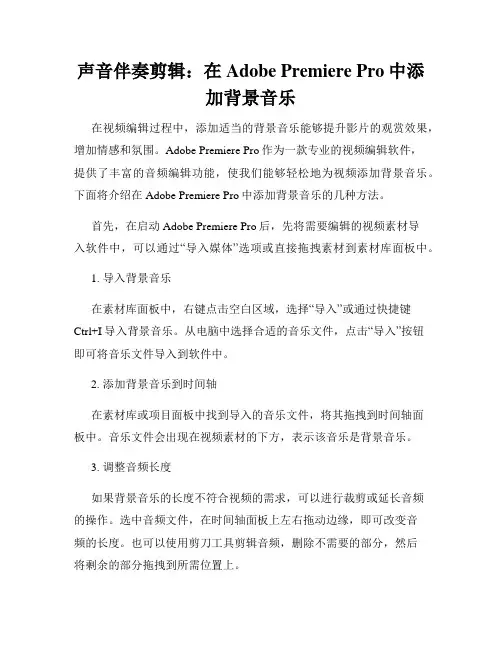
声音伴奏剪辑:在Adobe Premiere Pro中添加背景音乐在视频编辑过程中,添加适当的背景音乐能够提升影片的观赏效果,增加情感和氛围。
Adobe Premiere Pro作为一款专业的视频编辑软件,提供了丰富的音频编辑功能,使我们能够轻松地为视频添加背景音乐。
下面将介绍在Adobe Premiere Pro中添加背景音乐的几种方法。
首先,在启动Adobe Premiere Pro后,先将需要编辑的视频素材导入软件中,可以通过“导入媒体”选项或直接拖拽素材到素材库面板中。
1. 导入背景音乐在素材库面板中,右键点击空白区域,选择“导入”或通过快捷键Ctrl+I导入背景音乐。
从电脑中选择合适的音乐文件,点击“导入”按钮即可将音乐文件导入到软件中。
2. 添加背景音乐到时间轴在素材库或项目面板中找到导入的音乐文件,将其拖拽到时间轴面板中。
音乐文件会出现在视频素材的下方,表示该音乐是背景音乐。
3. 调整音频长度如果背景音乐的长度不符合视频的需求,可以进行裁剪或延长音频的操作。
选中音频文件,在时间轴面板上左右拖动边缘,即可改变音频的长度。
也可以使用剪刀工具剪辑音频,删除不需要的部分,然后将剩余的部分拖拽到所需位置上。
4. 调整背景音乐的音量有时候背景音乐的音量过大或过小,需要进行调整,以保持与视频画面的平衡。
选中音频文件,在“效果控制”面板中找到“音量”选项。
通过此选项可以调整背景音乐的音量大小。
可以手动输入数值,或通过鼠标滑动控制杆进行音量的调整。
5. 添加音频过渡效果为了让背景音乐在切换场景时更加平滑自然,可以在不同音频片段之间添加过渡效果。
选中时间轴上的音频片段,点击“效果”菜单,在“过渡”选项下选择合适的音频过渡效果。
常见的音频过渡效果包括淡入淡出、交叉淡化等。
选择适当的过渡效果使音频切换更加平滑。
6. 根据视频节奏进行调整若希望背景音乐与视频画面更加配合,并且符合视频节奏和节奏感,可以进行音频节奏的调整。
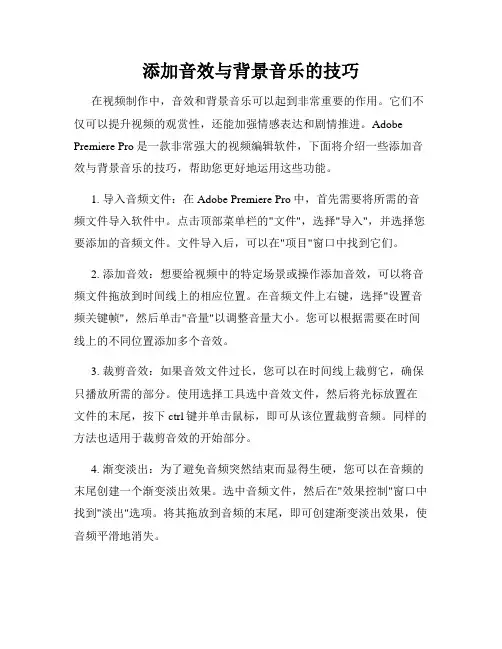
添加音效与背景音乐的技巧在视频制作中,音效和背景音乐可以起到非常重要的作用。
它们不仅可以提升视频的观赏性,还能加强情感表达和剧情推进。
Adobe Premiere Pro是一款非常强大的视频编辑软件,下面将介绍一些添加音效与背景音乐的技巧,帮助您更好地运用这些功能。
1. 导入音频文件:在Adobe Premiere Pro中,首先需要将所需的音频文件导入软件中。
点击顶部菜单栏的"文件",选择"导入",并选择您要添加的音频文件。
文件导入后,可以在"项目"窗口中找到它们。
2. 添加音效:想要给视频中的特定场景或操作添加音效,可以将音频文件拖放到时间线上的相应位置。
在音频文件上右键,选择"设置音频关键帧",然后单击"音量"以调整音量大小。
您可以根据需要在时间线上的不同位置添加多个音效。
3. 裁剪音效:如果音效文件过长,您可以在时间线上裁剪它,确保只播放所需的部分。
使用选择工具选中音效文件,然后将光标放置在文件的末尾,按下ctrl键并单击鼠标,即可从该位置裁剪音频。
同样的方法也适用于裁剪音效的开始部分。
4. 渐变淡出:为了避免音频突然结束而显得生硬,您可以在音频的末尾创建一个渐变淡出效果。
选中音频文件,然后在"效果控制"窗口中找到"淡出"选项。
将其拖放到音频的末尾,即可创建渐变淡出效果,使音频平滑地消失。
5. 添加背景音乐:背景音乐可以为视频增添气氛和情感。
将背景音乐文件拖放到时间线上一个空白的音频轨道上。
根据需要调整音乐的长度和位置。
6. 调整背景音乐音量:您可能希望背景音乐在视频中起到衬托作用,而不是压制其他声音。
使用选择工具选中背景音乐文件,在"效果控制"窗口中找到"音量"选项。
通过调整音量滑块,可以使背景音乐的音量适应视频的需要。
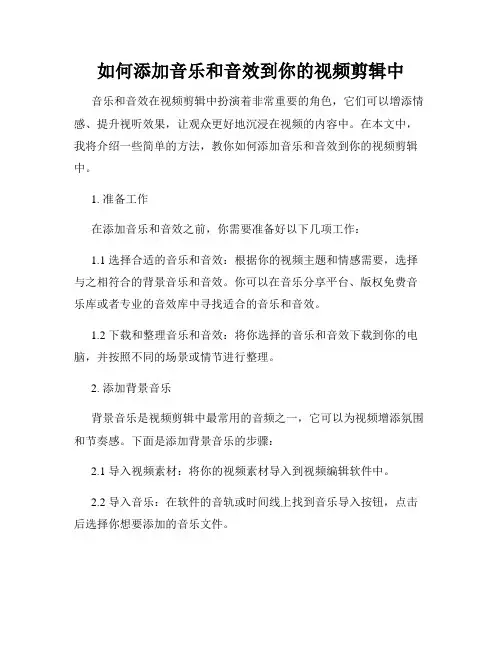
如何添加音乐和音效到你的视频剪辑中音乐和音效在视频剪辑中扮演着非常重要的角色,它们可以增添情感、提升视听效果,让观众更好地沉浸在视频的内容中。
在本文中,我将介绍一些简单的方法,教你如何添加音乐和音效到你的视频剪辑中。
1. 准备工作在添加音乐和音效之前,你需要准备好以下几项工作:1.1 选择合适的音乐和音效:根据你的视频主题和情感需要,选择与之相符合的背景音乐和音效。
你可以在音乐分享平台、版权免费音乐库或者专业的音效库中寻找适合的音乐和音效。
1.2 下载和整理音乐和音效:将你选择的音乐和音效下载到你的电脑,并按照不同的场景或情节进行整理。
2. 添加背景音乐背景音乐是视频剪辑中最常用的音频之一,它可以为视频增添氛围和节奏感。
下面是添加背景音乐的步骤:2.1 导入视频素材:将你的视频素材导入到视频编辑软件中。
2.2 导入音乐:在软件的音轨或时间线上找到音乐导入按钮,点击后选择你想要添加的音乐文件。
2.3 定位音乐:将导入的音乐拖动到合适的位置,通常是在视频开始前几秒或者整个视频的背景。
你可以根据视频的情绪变化和转折点来切换或淡入淡出不同的音乐段落。
2.4 调整音量:根据需要,调整音乐的音量大小,确保它与视频的声音平衡。
3. 添加音效音效能够为视频增加真实感和动态效果,例如枪声、雨滴声、脚步声等。
以下是添加音效的步骤:3.1 导入音效:将你的音效文件导入到视频编辑软件中。
3.2 定位音效:将音效拖动到合适的位置,根据需要将其与视频的画面进行精确匹配。
3.3 调整音量:根据需要,调整音效的音量大小,确保它不会过于突兀或盖过其他声音。
3.4 添加过渡效果:你可以在音效之间添加过渡效果,使其更加平滑自然。
例如,使用渐变淡入淡出或交叉淡出效果。
4. 导出和保存在完成音乐和音效的添加后,你可以预览整个视频,并对整体效果进行调整。
如果需要,你可以对音乐和音效做进一步的编辑和处理,以满足你的需求。
最后,当你满意了整个视频剪辑的效果后,你可以选择导出视频,并将其保存到你的电脑或者上传到视频分享平台上与他人分享。
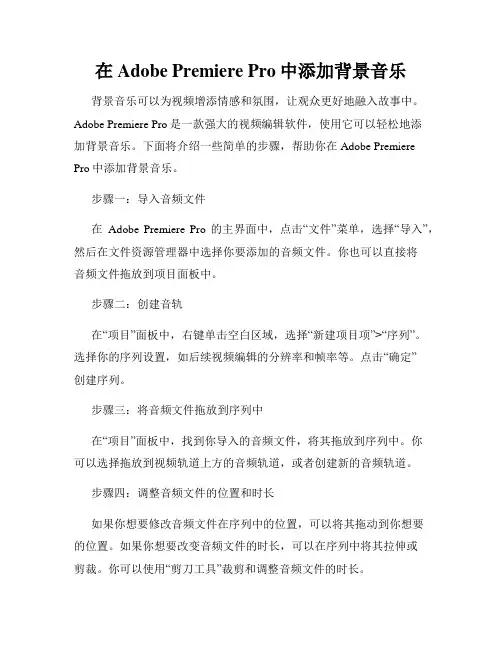
在Adobe Premiere Pro中添加背景音乐背景音乐可以为视频增添情感和氛围,让观众更好地融入故事中。
Adobe Premiere Pro是一款强大的视频编辑软件,使用它可以轻松地添加背景音乐。
下面将介绍一些简单的步骤,帮助你在Adobe Premiere Pro中添加背景音乐。
步骤一:导入音频文件在Adobe Premiere Pro的主界面中,点击“文件”菜单,选择“导入”,然后在文件资源管理器中选择你要添加的音频文件。
你也可以直接将音频文件拖放到项目面板中。
步骤二:创建音轨在“项目”面板中,右键单击空白区域,选择“新建项目项”>“序列”。
选择你的序列设置,如后续视频编辑的分辨率和帧率等。
点击“确定”创建序列。
步骤三:将音频文件拖放到序列中在“项目”面板中,找到你导入的音频文件,将其拖放到序列中。
你可以选择拖放到视频轨道上方的音频轨道,或者创建新的音频轨道。
步骤四:调整音频文件的位置和时长如果你想要修改音频文件在序列中的位置,可以将其拖动到你想要的位置。
如果你想要改变音频文件的时长,可以在序列中将其拉伸或剪裁。
你可以使用“剪刀工具”裁剪和调整音频文件的时长。
步骤五:调整音频文件的音量你可以通过调整音频文件的音量来控制背景音乐的大小。
在时间轴上选择音频文件,点击顶部工具栏上的“音量”按钮,然后在弹出的音量调节面板中,使用滑块调整音量大小。
步骤六:添加音频过渡效果如果你想要音频文件在剪辑之间过渡平滑,可以添加音频过渡效果。
在时间轴上选择两个相邻的音频文件,点击顶部工具栏上的“效果控制”按钮,然后在弹出的效果控制面板中,选择你想要的音频过渡效果。
步骤七:导出视频在完成所有编辑后,你可以导出视频。
点击“文件”菜单,选择“导出”>“媒体”,然后在弹出的导出设置面板中,选择你想要的输出设置,最后点击“导出”按钮即可。
以上就是在Adobe Premiere Pro中添加背景音乐的简单步骤。
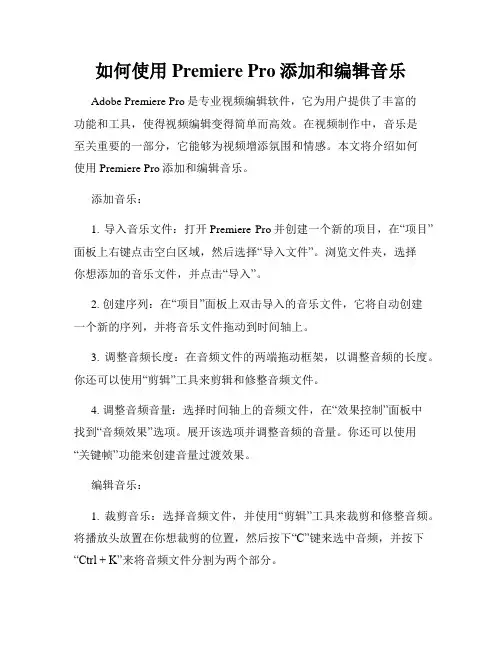
如何使用Premiere Pro添加和编辑音乐Adobe Premiere Pro是专业视频编辑软件,它为用户提供了丰富的功能和工具,使得视频编辑变得简单而高效。
在视频制作中,音乐是至关重要的一部分,它能够为视频增添氛围和情感。
本文将介绍如何使用Premiere Pro添加和编辑音乐。
添加音乐:1. 导入音乐文件:打开Premiere Pro并创建一个新的项目,在“项目”面板上右键点击空白区域,然后选择“导入文件”。
浏览文件夹,选择你想添加的音乐文件,并点击“导入”。
2. 创建序列:在“项目”面板上双击导入的音乐文件,它将自动创建一个新的序列,并将音乐文件拖动到时间轴上。
3. 调整音频长度:在音频文件的两端拖动框架,以调整音频的长度。
你还可以使用“剪辑”工具来剪辑和修整音频文件。
4. 调整音频音量:选择时间轴上的音频文件,在“效果控制”面板中找到“音频效果”选项。
展开该选项并调整音频的音量。
你还可以使用“关键帧”功能来创建音量过渡效果。
编辑音乐:1. 裁剪音乐:选择音频文件,并使用“剪辑”工具来裁剪和修整音频。
将播放头放置在你想裁剪的位置,然后按下“C”键来选中音频,并按下“Ctrl + K”来将音频文件分割为两个部分。
2. 添加效果:Premiere Pro提供了许多音频效果来改变音乐的声音和效果。
在“效果控制”面板中,你可以找到各种音频效果。
选择应用于音频的效果,并进行相应的调整。
3. 淡入淡出:使用音频的淡入淡出效果可以使音乐的过渡更加平滑。
选择音频文件,并在“效果控制”面板中找到“音频效果”。
展开该选项并使用“淡入淡出”效果来添加音频的淡入淡出效果。
4. 交叉淡入淡出:如果你在时间轴上放置了多个音频文件,你可以使用交叉淡入淡出来平滑地将它们连接在一起。
选择第一个音频文件,然后按住“Shift”键并选择接下来的音频文件。
右键点击任意一个选中的音频文件,并选择“应用默认的交叉淡入淡出”。
这将创建一个平滑的过渡效果。
如何添加音乐和音效在Adobe Premiere Pro软件中,添加音乐和音效是制作视频中非常重要的环节之一。
通过添加音乐和音效,可以让视频更加生动、有趣,增强观众的观影体验。
本文将向您介绍如何在Adobe Premiere Pro中添加音乐和音效。
首先,在打开Adobe Premiere Pro软件后,导入您想要添加的音乐和音效文件。
您可以将音频文件直接拖放到软件的项目面板中,或者通过点击“文件”->“导入”->“文件”来导入音频文件。
确保您的音频文件格式是Premiere Pro支持的格式,如.mp3、.wav等。
一旦音频文件导入完成,您可以将其拖动到时间轴面板上。
在时间轴面板上,您可以按照自己的需要进行音频剪辑和调整。
如果您只是想添加音乐作为背景音乐,您可以将它拖放到您想要添加音乐的位置,然后调整其长度以满足您的需求。
在添加音乐后,您可以对其进行一些基本的调整。
在时间轴面板上,选中您添加的音乐文件,然后点击“效果控制”面板。
在这个面板上,您可以调整音量、音频平衡、淡入淡出等效果。
通过调整这些参数,您可以使音乐与视频内容更好地协调。
除了添加音乐,您还可以在Adobe Premiere Pro中添加音效。
音效可以通过增强特定场景中的音频效果,例如枪声、雨声、风声等,从而提高观众的听觉体验。
与添加音乐类似,您可以将音效文件拖放到时间轴面板中,并根据需要进行剪辑和调整。
在剪辑音效时,您可以使用时间轴面板上的“剪辑”工具,将音效文件裁剪成您需要的长度。
您还可以使用“效果控制”面板来调整音效的参数,例如音量、淡入淡出等。
通过这些调整,您可以使音效与视频内容更好地配合,使观众有一种身临其境的感觉。
除了基本的音频调整以外,Adobe Premiere Pro还提供了很多高级的音效处理功能。
您可以使用“音频效果”面板,选择不同的音频效果,例如均衡器、混响、压缩等。
通过使用这些效果,您可以调整音频的音色、音频的空间感,使音频效果更加丰富多样。
在Adobe Premiere Pro中添加和调整视频背景音乐Adobe Premiere Pro是一款专业的视频编辑软件,用户可以通过它进行视频剪辑、特效添加、调色等操作。
其中,添加和调整视频背景音乐是视频编辑的一个重要步骤,能够为视频增加音乐的氛围和情感。
本文将为大家介绍如何在Adobe Premiere Pro中添加和调整视频背景音乐。
首先,打开Adobe Premiere Pro软件,创建一个新的项目。
在导入素材的界面,可以将要编辑的视频文件拖拽到项目窗口中,也可以通过点击“文件”菜单中的“导入”选项来选择并导入视频文件。
导入后的视频将会显示在项目窗口中。
接下来,我们需要在项目窗口中导入想要添加为背景音乐的音频文件。
同样的方式,可以将音频文件拖拽到项目窗口中,或者通过点击“文件”菜单中的“导入”选项来导入音频文件。
在导入音频文件之后,将音频文件拖拽到时间轴窗口中。
默认情况下,音频文件将自动与视频文件同步。
如果需要调整音频文件的长度,可以选择音频文件并将其拖动到所需的位置。
调整音频文件的音量是一个重要的步骤,可以通过Adobe Premiere Pro内置的音频效果进行操作。
选择音频文件,在“效果控制”面板中找到“音频效果”选项,展开后选中“音量”效果。
在应用音量效果后,会看到音频文件上会出现一个音量控制条。
通过拖动这个控制条,可以调整音频文件的音量大小。
音量的数值范围为-∞到+12dB。
拖动到负数的位置,音量会逐渐降低;拖动到正数的位置,音量会逐渐增大。
此外,Adobe Premiere Pro还提供了其他音频效果选项,如均衡器、橡皮筋压缩、混响等,可根据需要自行添加和调整。
这些音频效果可以根据不同的音乐类型和场景需求进行调整,以达到更好的音频效果。
在调整音频效果后,可以通过点击“播放”按钮来预览视频和音频文件的效果。
如有需要,可以再次调整音频文件的音量或者其他效果,以满足需求。
最后,点击“文件”菜单中的“导出”选项,选择所需的导出格式和参数,进行导出操作。
背景音乐:如何在视频中添加背景音乐在视频制作中,背景音乐的应用可以增强影像的氛围,让观众更好地体验和感受视频内容。
Adobe Premiere Pro是一款强大的视频编辑软件,不仅功能丰富,而且易于使用。
本文将介绍如何在视频中添加背景音乐,帮助您更好地提升视频质量。
步骤一:导入背景音乐首先,打开Adobe Premiere Pro,在编辑界面中,找到“项目”面板。
将您准备好的背景音乐文件拖放到“项目”面板中,或者使用“导入”按钮导入音乐文件。
步骤二:创建音频轨道在时间线上找到您想要添加背景音乐的视频轨道,右键单击轨道,并选择“添加音轨”。
这将在时间线上创建一个新的音频轨道,准备用来放置背景音乐。
步骤三:调整背景音乐长度将背景音乐文件从“项目”面板拖放到新创建的音频轨道上。
根据需要,您可以通过调整音乐文件的长度来使其与视频的时间长度相匹配。
如果音乐文件太长,您可以在时间线上选中音频轨道的末尾,然后按下“Ctrl”和“K”键,将音乐文件从该位置剪切。
步骤四:调整音量选择音频轨道上的背景音乐,然后点击“音量”控制按钮,调整音乐的音量大小。
通过拖动音量控制条,您可以增大或减小背景音乐的音量。
为了保持视频的声音与背景音乐的平衡,您可以使用这个控制按钮来调整它们之间的音量比例。
步骤五:剪辑背景音乐有时候,您可能只想在视频的某个特定部分添加背景音乐,而不是整个视频。
在这种情况下,您可以使用剪辑工具来裁剪音频文件。
选择背景音乐文件并点击“剪辑”工具。
然后,将剪辑游标移动到您想要裁剪的位置,并按下“Ctrl”和“K”键,将音频文件从该位置分开。
您可以重复此过程以裁剪不同的片段。
步骤六:淡入淡出效果为了使背景音乐更加平滑地融入视频中,您可以使用淡入和淡出效果来过渡音频的开始和结束部分。
选择音频文件,并点击“特效控制”面板。
在“音频效果”选项卡中,找到“淡入淡出”效果,将其拖放到音频文件的开头和结尾处。
通过调整效果的参数,您可以控制淡入淡出的速度和强度,以达到最理想的效果。
音乐配乐教程:在Adobe Premiere Pro中添加背景音乐在视频编辑中,背景音乐是一种不可或缺的元素,它可以为视频增添氛围,营造情感,提升观众的观影体验。
Adobe Premiere Pro是一款功能强大的视频编辑软件,提供了多种添加和处理背景音乐的方法。
本教程将介绍在Adobe Premiere Pro中添加背景音乐的几种常用方法。
首先,打开Adobe Premiere Pro软件并导入你的视频素材。
在项目面板中,将视频素材拖放到时间轴上的视频轨道中。
第一种添加背景音乐的方法是通过导入音频文件。
在项目面板中,右键单击空白区域,选择“导入”->“文件”,然后浏览你的电脑,选择你要添加为背景音乐的音频文件并导入到项目面板中。
接下来,将音频文件拖放到时间轴上的音频轨道中。
你可以根据需要调整音频的位置和长度,确保它与视频的时间轴对齐。
第二种添加背景音乐的方法是通过直接从Adobe库中选择音频。
在“窗口”菜单下,选择“音频浏览器”或按下快捷键“Shift+9”,打开音频浏览器面板。
在音频浏览器面板中,你可以浏览和搜索各种音频文件。
你可以通过在搜索框中输入关键词来筛选你想要的音频文件,也可以根据音频文件的类别进行浏览。
当你找到满意的音频文件后,将其拖放到时间轴上的音频轨道中。
与前一种方法类似,你可以根据需要调整音频的位置和长度。
如果你想要调整背景音乐的音量,可以在时间轴上的音频轨道上找到音量控制滑块,并将其上下拖动。
你可以通过试听来调整音量大小,确保背景音乐和视频的音量平衡。
另外,Adobe Premiere Pro还提供了丰富的音频特效和音频处理工具,可以对背景音乐进行进一步的编辑和调整。
你可以在“音频效果”面板中找到这些特效和工具。
例如,你可以使用均衡器来调整音频的频率平衡,使用混响效果增加音频的深度等。
在添加背景音乐后,记得在导出视频时选择包含背景音乐的选项,以确保最终输出的视频中包含背景音乐。
如何给视频添加背景音乐在如今这个短视频盛行的时代,给视频添加合适的背景音乐已经成为一项必备技能。
它不仅能为视频增添氛围和情感,还能吸引观众的注意力,提升视频的整体质量。
那么,如何才能给视频添加背景音乐呢?下面就为大家详细介绍。
首先,我们需要准备好相关的工具和素材。
常见的视频编辑软件有剪映、Premiere Pro(简称 PR)、Final Cut Pro 等。
对于初学者来说,剪映是一个不错的选择,它操作简单,功能丰富,而且免费使用。
而PR 和 Final Cut Pro 则更适合专业的视频编辑人员,它们具有更强大的功能和更高的编辑精度,但学习成本也相对较高。
在选择好视频编辑软件后,我们就可以开始导入视频素材了。
打开软件,找到“导入”或“添加文件”的选项,将我们需要添加背景音乐的视频导入到软件中。
接下来,就是选择合适的背景音乐。
这是非常关键的一步,音乐的风格和节奏要与视频的内容和氛围相匹配。
比如,如果是一个温馨的家庭聚会视频,那么可以选择一首轻快温馨的流行歌曲;如果是一个紧张刺激的运动视频,那么一首充满节奏感的摇滚乐可能会更合适。
我们可以从各大音乐平台上搜索和下载喜欢的音乐,需要注意的是,要确保所使用的音乐没有版权问题,以免引起不必要的纠纷。
音乐选好后,将其导入到视频编辑软件中。
一般来说,在软件的“导入”或“添加音频”选项中可以完成这一步操作。
导入音乐后,我们需要对音乐进行剪辑和调整,使其与视频的长度和节奏相适应。
比如,如果视频较短,而音乐较长,那么我们可以截取音乐的一部分;如果音乐的节奏与视频的画面不太匹配,我们可以通过调整音乐的速度来解决。
在剪辑音乐时,要注意音乐的起始和结束点,要让音乐的开头和结尾自然流畅,不要有突兀的感觉。
可以通过试听来判断剪辑的效果,不满意的话可以多次调整。
调整好音乐的长度和节奏后,还需要调整音乐的音量。
音乐的音量不能过大或过小,过大可能会掩盖视频中的声音,过小则起不到应有的效果。
如何在 Premiere 中添加和编辑音乐或配乐在视频编辑过程中,音乐和配乐的添加和编辑是非常重要的一环。
它们可以为视频增添情感色彩,提升观众的观影体验。
Adobe Premiere Pro 是一款功能强大的视频编辑软件,它提供了丰富的音乐和配乐编辑工具,使得添加和编辑音乐变得轻松而有趣。
一、导入音乐文件在 Premiere 中添加音乐或配乐的第一步是导入音乐文件。
在软件界面上方的导航栏中,点击“文件”菜单,然后选择“导入”,再选择你想要添加的音乐文件。
你也可以直接拖拽音乐文件到软件的项目面板中。
二、将音乐文件拖入时间轴导入音乐文件后,你需要将它们拖拽到时间轴上。
时间轴是 Premiere 中用来编辑视频和音频的主要工作区域。
在项目面板中选择你想要添加的音乐文件,然后将其拖拽到时间轴的音频轨道上。
三、调整音频长度和位置在时间轴上,你可以调整音频的长度和位置。
如果你想要缩短音频的长度,可以将鼠标悬停在音频的边缘,然后按住鼠标左键并拖动边缘到想要的位置。
如果你想要移动音频的位置,可以将鼠标悬停在音频的中间,然后按住鼠标左键并拖动到想要的位置。
四、调整音量和淡入淡出效果在 Premiere 中,你可以调整音频的音量,使其与视频的声音达到平衡。
选中音频轨道上的音频文件,在右侧的效果控制面板中找到“音量”控制。
通过调整音量滑块,你可以增加或减小音频的音量。
除了调整音量,你还可以为音频添加淡入淡出效果。
在时间轴上选中音频文件,在效果控制面板中找到“音频过渡”选项。
选择“淡入淡出”,然后将其拖拽到音频文件的起始位置或结束位置。
这样,音频就会在开始或结束时逐渐增强或减弱。
五、添加配乐除了导入和编辑音乐文件,Premiere 还提供了丰富的配乐库,供你选择合适的配乐。
在软件界面下方的“浏览”面板中,点击“音乐”选项卡,然后浏览并选择你喜欢的配乐。
选择好配乐后,将其拖拽到时间轴的音频轨道上,与视频和其他音频文件进行组合。
平时在户外拍摄的视频或者网络上下载缓存的视频都可以进行剪辑。
而目前短视频也是大火了起来。
短视频主要是由视频和背景音乐组成,但是音乐似乎占了很大部分。
那么就需要将已经剪辑好的背景音乐和视频合成在一起。
那这就是直接给视频加音乐了。
但是很多的新手肯定是不知道电脑怎么给视频加音乐。
那下面就一起看看怎么操作吧。
1、首先就是下载视频、背景音乐和能够给视频加音乐的软件。
视频和背景音乐很好找,直接在网上就能下载了。
而给视频加音乐的软件可以在迅捷视频官网中下载迅捷视频转换器。
将软件下载到桌面然后安装到指定位置就可以打开了。
2、然后安装完成点击立即体验即可进入软件。
在软件主界面中有九个较强的功能。
这些功能都是在日常生活或者工作都是常用的操作。
但是这里是使用电脑给视频加音乐。
所以选择点击视频配乐,然后进入操作界面中。
3、然就是把需要配乐的视频添加到软件中。
点击软件左上角的添加文件或者点击添加文件夹按钮把已经准备好的视频文件添加到迅捷视频转换器中。
当然也可以点击软件中间或者左下方的按钮是能添加的。
也能拖拽视频到软件中添加。
4、视频添加之后就可以设置输出配乐视频的保存位置了。
点击软件下方的更改路径按钮,然后转到路径选择窗口中设置一个位置保存输出视频即可。
也可以直接把地址复制粘贴到输出路径栏中。
如果需要确认位置可以点击打开文件夹。
5、然后就是设置视频配乐的参数信息了。
然后在配乐设置中点击添加配乐,把音乐添加到配乐面板中,然后设置配乐开始的时间、配乐音量、视频音量以及输出模式(混音或者清除原视频声音),预览之后就可以确定了。
6、然后就可以直接给视频加音乐配置输出了。
点击软件下方的全部配乐或者点击视频文件后方的配乐按钮,然后就可以进行视频加音乐的操作了。
需要等待软件配置的进度条到了100%,那么音乐也就配置成功了。
以上就是电脑怎么给视频加音乐的方法了。
迅捷视频转换器还可以转换音频格式、视频格式、视频转GIF、视频压缩等。